PARTIE 1 - QUESTIONS GENERALES
| 1-1. | |
1-2. |
|
1-3. |
|
1-4. |
|
1-5. |
Je n’ai pas de carde bancaire. Est-ce que je peux payer par mandat ou par chèque? |
1-6. |
|
1-7. |
|
1-8. |
J’ai commandé la version complète mais je n’ai pas reçu de confirmation par email. |
1-9. |
|
1-10. |
PARTIE 2 - QUESTIONS CONCERNANT LES DIFFERENTES EDITIONS DE VCS
| 2-1. | ||
2-2. |
||
2-3. |
||
PARTIE 3- QUESTIONS CONCERNANT L'INSTALLATION
| 3-1. | Pourquoi je ne peux pas installer VCS sur un autre ordinateur? |
3-2. |
Est-ce que je peux utiliser la clé de licence originale pour réinstaller VCS? |
3-3. |
|
3-4. |
|
3-5. |
PARTIE 4 - QUESTIONS CONCERNANT L'USAGE – PRINCIPAUX PROBLEMES
Vous n’avez pas trouvé la solution à votre problème ? Contactez notre support ici.
QUESTIONS GENERALES
1-1. Pourquoi acheter la version complète ? Back
Contrairement à la version de démonstration, la version complète vous permet d’avoir accès à toutes les fonctionnalités du logiciel AV Voice Changer. Ainsi vous pourrez l’apprécier dans limitations. L’achat d’une clé de licence vous permettra de i
- Sélectionner un personnage prédéfini de votre choix dans la bibliothèque des personnages (nickvoices) pour prendre la personnalité que vous souhaitez.
- Ajuster librement la hauteur et le timbre, ainsi que d’autres paramètres de la voix, jusqu’à obtenir le résultat souhaité en sortie.
- Enregistrer aussi longtemps que possible.
- Appliquer et combiner autant d’effets que possible pour créer vos propres programmes d’effets.
- Ajouter les voix de vos amis ou de vos stars préférées dans la liste d’exemples du comparateur de voix. Comparer et simuler …
- Contrôler totalement toutes les fonctionnalités du programme.
- Télécharger gratuitement toutes les bibliothèques de personnages et d’effets disponibles (pour les détenteurs de l’édition Diamond uniquement).
Plus particulièrement, dès votre premier achat, vous devenez Membre d’Audio4fun ; Vous bénéficiez pour votre logiciel d’un support technique permanent ainsi que des cadeaux et offres spéciales réservés aux membres de la communauté Audio4fun.
1-2. Quels moyens de paiement proposez-vous ? Back
Nous acceptons différents moyens de paiements en ligne ou hors ligne :
- Paiement par carte de crédit
- PayPal
- Fax
- Téléphone
- Chèque ou mandat
- Virement bancaire
1-3. Le paiement en ligne est-il sécurisé ? Back
Soyez assuré que nous proposons un système de paiement en ligne sécurisé qui garantit qu’aucune de vos informations personnelles ne sera partagée avec des tiers.
Les informations personnelles vous concernant ne sont conservées que dans le but de faciliter le service et le support que nous pouvons vous proposer dans le futur.
Vous trouverez plus de détails sur notre politique de protection de vos informations personnelles sur cette page : //www.audio4fun.com/policy/privacy.htm
1-4. Comment commander ? Back
- Allez sur notre page de commande //french.audio4fun.com/order.htm et choisissez votre produit :
- Cliquez sur ACHETEZ MAINTENANT.
- La page de commande en ligne concernant le produit choisi apparaît. Cliquez sur Commander maintenant au bas de la page.
- Indiquez les informations requises et choisissez votre moyen de paiement
- Cliquez sur Confirmez votre commande à la fin de la page et continuer pour terminer votre achat. Dès que votre commande et votre paiement seront vérifiés, votre version complète ainsi que la clé de licence vous seront expédiée par email.
1-5. Je n’ai pas de carte de crédit. Est-ce que je peux payer par mandat ou par chèque ? Back
- Choisissez le produit désiré sur la page //french.audio4fun.com/order.htm.
- Cliquez sur ACHETER MAINTENANT.
- La page de commande du produit apparaît. Cliquez sur Commander Maintenant au bas de la page.
- Indiquez les informations nécessaires et choisissez Chèque ou mandat comme moyen de paiement.
- Expédiez l’argent ou le chèque à l’adresse indiquée. Dès que l’argent sera encaissé, la commande sera validée et vous recevrez votre version complète et sa clé de licence par email.
1-6. Comment le logiciel est-il livré ? Y-a-t-il une version CD ? Back
De façon générale la livraison s’effectue par téléchargement sur l’Internet. Dès que votre achat est validé, la version complète et la clé de licence vous sont expédiées dans votre boite aux lettres électronique. Toutefois, une version CD est aussi disponible contre une participation de $12.50 (environ 10 Euros). Si vous désirez recevoir une copie de votre logiciel, cochez l’option "Gravure sur CD" sur la page de commande.
L’option CD n’est pas du tout obligatoire et, pour être tout à fait franc, s’avère peu utile. Parce que nous travaillons continuellement à l’amélioration de nos produits, de nouvelles versions sont périodiquement mises à jour afin notamment de corriger d’éventuelles bogues ou encore de proposer de nouvelles fonctionnalités. De ce fait un CD serait vite obsolète et nous vous recommandons de télécharger les dernières versions sur notre site pour avoir un programme constamment à jour. Ne vous inquiétez pas sur le fait de ne pas avoir de copie de sauvegarde de votre logiciel. Au cas où vous auriez besoin de le réinstaller ou que vous ayez un problème contactez-nous sur cette page//french.audio4fun.com/customer-care.php. Nous restons à votre service.
1-7. Combien de temps cela prend-il pour que ma commande soit traitée et que je puisse installer la version complète du programme ? Back
Le temps de traitement de votre commande dépend du choix de votre moyen de paiement. Nous recommandons le paiement en ligne par carte de crédit. C’est le moyen le plus rapide et le plus simple pour acheter un sur Internet. S’il n’y a pas de problème avec votre carte de crédit et si vous avez une connexion large bande (type ADSL), cela ne prend en général pas plus de 15 minutes entre la validation de votre commande et l’installation de votre produit sur votre PC. Toutefois il arrive de temps à autre, pour des raisons de procédures internes chez notre partenaire distributeur, que la commande soit traitée le lendemain. Vous ne devrez pas, dans ce cas, attendre plus d’un jour ouvrable pour recevoir votre commande.
1-8. J’ai commandé la version complète mais je n’ai pas eu de confirmation par email. Back
Normalement, à la fin du processus de commande une page de confirmation de commande apparaît, et dans le même temps les instructions par email vous sont expédiées. Si vous ne recevez pas d’email de confirmation il est possible que :
- Vous ayez fait une erreur de frappe en indiquant votre adresse email.
- Votre compte email est en erreur chez votre fournisseur et vous ne pouvez pas recevoir de nouveaux courriels.
- Nos courriels ont été bloqués et/ou refusés par votre filtre anti-spam.
- Nos emails ont été stockés dans votre dossier de spam ou un dossier « courriers tout venant » selon le paramétrage de votre outil de messagerie.
Dans ce cas, merci de nous contacter. Pensez à indiquer une adresse email valide et différente de l’adresse email en erreur.
1-9. Dans quels cas je peux me faire rembourser ? Back
Notre politique de remboursement garantit que vous pouvez récupérer votre argent dans les 30 jours qui suivent la date de votre achat. Voir nos conditions ci-dessous :
Le remboursement intégral sera effectué dans les cas suivants :
- Si vous avez commandé plus d’un exemplaire d’un produit par inadvertance.
- Si votre carte de crédit a été utilisée de façon frauduleuse.
- Si les problèmes que vous rencontrez lors de l’utilisation de nos produits n’ont pas pu être résolus après que vous ayez exactement suivi nos instructions.
- Si vous rencontrez une erreur permanente qui vous empêche d’utiliser correctement notre logiciel, et si nous ne sommes pas en mesure de corriger cette erreur dans un temps raisonnable.
NOTE: dans ce cas, le remboursement ne sera effectué qu’après que nous ayons reçu des informations détaillées, à la requête de notre support technique, concernant l’erreur. Ces informations pouvant être des copies d’écrans, des messages d’erreurs, des fichiers de logs, une description détaillée de vos actions, des exemples de fichiers, etc.
Le remboursement sera refusé dans les cas suivants :
- Si la demande de remboursement nous parvient après les 30 jours suivant votre date d’achat.
- Si vous ne répondez pas à notre email et ne confirmez pas votre demande de remboursement et ce, dans les 14 jours qui suivent le premier jour de votre requête.
- Quand la demande de remboursement suit immédiatement votre achat du logiciel.
- Si vous nous informez que vous avez changé d’avis, nous indiquant que vous avez désinstallé le logiciel et que vous avez décidé de ne pas l’utiliser et ce, sans nous donner aucune raison particulière.
- Si les motifs qui vous empêchent d’utiliser notre logiciel comme vous le souhaitez ont clairement été indiqué sur notre site officiel. (Par exemple si vous demandez un remboursement au motif que notre logiciel ne présente pas des fonctionnalités qui n’ont jamais été notifiées dans la liste de ses fonctionnalités).
- Si la configuration de votre ordinateur ne respecte pas nos recommandations en matière de matériel et de logiciel décrites dans notre FAQ 1-10 (i.e. notre logiciel n’est pas compatible avec votre matériel ou votre système d’exploitation : Macintosh). En conséquence il est fortement recommandé de lire nos pages de FAQ avant d’effectuer votre achat.
1-10. Quel est l’environnement matériel et logiciel recommandé afin de faire fonctionner AV Voice Changer correctement ? Back
- Système d’exploitation Windows XP (32 bits / 64 bits), Vista (32 bit / 64 bits), Windows 7(32 bits / 64 bits).
- Carte son Full-duplex.
- Micro–processeur compatible Pentium II avec une fréquence d’horloge d’au moins 500 MHz.. (2.0 GHz pour la version DIAMOND de VCS)
- Un Microphone et des écouteurs.
- 300 MO d’espace de disque dur libre.
Merci de noter que notre logiciel n’est pas compatible avec les OS X Macintosh
QUESTIONS CONCERNANT LES EDITIONS DE VCS
2-1. Quelles sont les différences entre VCS GOLD et VCS? Back
VCS GOLD comprend toutes les fonctionnalités de la version VCS et en plus :
- L’application Advanced Recorder est compatible avec 9 formats audio comme par exemple les formats de compressions MP3, WMA, OGG … pour en nommer que quelques-uns.
- La fonction Auto Recorder vous assiste en permettant un enregistrement de la voix et de l’audio avec la meilleure qualité possible de façon automatisée.
- La fonction « Ignore Filters » vous permet de sélectionner un flux audio ou une application de votre choix pour l’exclure du processus de transformation.
- Audio Player vous permet de lire 12 formats audio courants et vous permet de laisser la musique en marche tout en chattant.
- Plus de personnages.
- Plus de voix de célébrités pour vous amuser à comparer et simuler.
2-2. Quelles sont les fonctionnalités avancées de VCS DIAMOND? Back
En plus de s fonctionnalités de VCS GOLD, VCS DIAMOND offre les fonctionnalités avancées suivantes :
- La fonction “Advanced Pitch & Timbre” qui contient un algorithme plus puissant vous permet de transformer votre voix en des centaines d’autres avec un résultat en sortie beaucoup plus naturel.
- Une large bibliothèque de personnages et d’effets vous permettant de démultiplier les possibilités du logiciel.
- La fonction “Frequency Morpher” vous permet de fixer une fréquence donnée.
- Vous disposez aussi d’une fonction égaliseur vous permettant d’améliorer la qualité de la voix en sortie. - L’application « Nickvoice Rules » permet de spécifier des règles d’utilisation des différents personnages selon les applications.
- Enfin les détenteurs de la version VCS DIAMOND ont un accès gratuit au téléchargement de packages supplémentaires comprenant plus de 70 personnages et 250 effets.
2-3. J’ai acheté VCS (ou VCS GOLD). Est-ce que vous proposez des tarifs spéciaux pour l’achat de licences de versions supérieures ? Back
- Les détenteurs d’une licence VCS peuvent bénéficier d’un coupon de remise de 20 US$ pour l’achat d’une licence VCS GOLD.
- Les détenteurs d’une licence VCS GOLD peuvent bénéficier d’un coupon de remise de 45 US$ pour l’achat d’une licence.
RDV sur la page //www.audio4fun.com/coupon.htm, indiquez l’email que vous avez enregistré lors de votre commande précédente et suivez les instructions pour pouvoir bénéficier de vos remises.
QUESTIONS CONCERNANT L’INSTALLATION
3-1. Pourquoi je ne peux pas installer VCS sur un autre ordinateur? Back
Pour des raisons de sécurité et en accord avec notre Contrat de Licence d’Utilisateur Final Le numéro de série que nous vous fournissons ne peut être utilisé que sur 01 (un) seul ordinateur correspondant au Numéro de Protection. Toutefois, nous sommes en mesure de fournir une clé de licence supplémentaire aux clients qui en feront la demande afin de pouvoir installer le logiciel sur 02 (deux) ordinateurs et de profiter pleinement d’AV Webcam Morpher. Si vous souhaitez installer AV WebCam Morpher sur un deuxième PC nous vous remercions de bien vouloir nous en faire la demande.
Si vous souhaitez installer notre logiciel sur 03 (trois) ordinateurs ou plus, merci de commander plusieurs licences. Nous pouvons vous proposer une remise en fonction du nombre de licences que vous souhaiterez
3-2.Est-ce que je peux utiliser la clé de licence originale pour réinstaller VCS? Back
Normalement, le Numéro de Protection reste le même, même si vous reformater votre disque dur. Ainsi vous pouvez réinstaller VCS en utilisant la clé de licence originale en toute sécurité sur le même ordinateur.
Toutefois, si vous avez un nouvel ordinateur ou si vous changer la carte mère ou encore si l’information du BIOS est modifiée le Numéro de Protection sera différent. Ne vous inquiétez pas, contactez-nous afin de pouvoir effectuer les modifications nécessaires.
3-3.Alors que j’ai fait un copier/coller des informations que vous avez fournies par email j’ai un message d’erreur “Please re-enter correctly the information…” et je ne peux pas terminer l’installation : Back
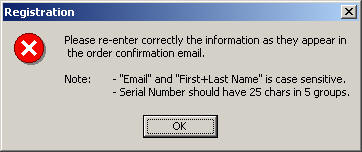
Si vous indiquez un mauvais Numéro de Protection, le numéro de série généré sera incorrect et ne permettra pas d’effectuer l’installation du logiciel.
Pour résoudre ce problème, effectuez les opérations suivantes :
- Téléchargez le programme "vcs_protection_number.exe" ici et ouvrez-le afin de récupérer le bon Numéro de Protection de votre ordinateur.
- Copiez-le exactement et envoyez-nous ce numéro afin que nous générions une clé de licence correcte et que vous puissiez activer votre version complète.
3-4. ne peux pas activer l’installation à cause d’une erreur du type “Could not initialize installation. File size expected = 1416160, size returned = 229376."? Back
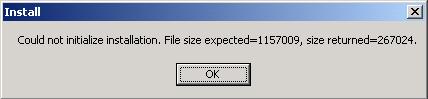
Ce problème est lié à une interruption de votre téléchargement due à un problème réseau. La taille du fichier est inférieure à la valeur nécessaire à l’activation. Merci de réessayer de télécharger le fichier d’installation. Durant le téléchargement, pensez à fermer toutes les autres applications (même les messageries instantanées) pour optimiser le processus et éviter les interruptions de téléchargement.
3-5. Je ne peux pas installer VCS à cause d’une erreur : "You do not have access to make the required system configuration modifications."? Back

Pour résoudre ce problème, redémarrez votre ordinateur et installez le logiciel une nouvelle fois. Pour des raisons de performance, Il est toutefois recommandé de télécharger la dernière version de VCS.
QUESTIONS CONCERNANT L’UTILISATION – PRINCIPAUX PROBLEMES
4-1. Comment utiliser VCS en chat vocal ? Back
VCS est compatible avec la plupart des messageries instantanées du marché comme Yahoo! Messenger, AOL Messenger, MSN Messenger, Skype, Eyeball Chat, etc.
Tout d’abord ouvrez VCS, choisissez un personnage (nickvoice) et/ou ajuster la hauteur et le timbre ainsi que les autres paramètres de la voix pour obtenir le résultat désiré. Activez le mode chat vocal. Votre voix provenant du micro sera transformée en temps réel avec les paramètres de la nouvelle voix que vous aurez définis préalablement.
4-2. Est-ce que je peux utiliser VCS pour changer ma voix au téléphone ? Back
Le programme est extrêmement facile d’utilisation et peut fonctionner avec les applications téléphone par Internet comme Net2Phone, Ring-voiz, SkypeOut, etc. Ceci vous permet aussi d’appeler des téléphones standards depuis votre PC, aussi bien en local, national qu’ international avec des tarifs avantageux. Démarrer VCS, choisissez un personnage. Ensuite effectuez votre appel avec votre logiciel téléphone, la personne à l’autre bout du fil entendra votre voix modifiée. Pour l’instant, il n’y a pas de version VCS pour appeler à partir de téléphones fixes et/ou de téléphones mobiles.
4-3. VCS et les applications permettant les jeux en chat ? Back
Vous pouvez aussi utiliser VCS pour déguiser votre voix dans les applications de jeux en chat populaires comme Ventrilo, Teamspeak et Roger Wilco.
4-4. Comment modifier des chansons et des clips audio avec VCS? Back
Ecoutez votre musique dans un lecteur de fichiers audio comme Windows Media Player, RealOne, Winamp, etc. Ouvrez VCS. Le logiciel permet de modifier les voix, d’appliquer des effets et aussi d’enregistrer et de sauvegarder le résultat dans un fichier transformé que vous pourrez réutiliser par la suite.
4-5. Je veux chanter du Karaoké avec différentes voix. Est-ce possible avec VCS ? Back
Très simple, ouvrez VCS, ajustez le timbre et la hauteur au niveau souhaité, tournez le bouton "Duplex" sur ON, chantez dans le micro en suivant les paroles à l’écran. VCS est compatible avec les logiciels Karaoké pour PC sans modification de la musique au format Midi. Vous pouvez aussi utiliser VCS avec un appareil Karaoké externe. Il faudra pour cela connecter votre sortie (Line-out) au Karaoké.
4-6. Est-ce que je peux écouter de la musique originale alors que ma voix est transformée dans le chat ? Back
Oui, c’est possible. VCS peut gérer de nombreux flux audio mais n’en transforme qu’un seul à la fois. Quand vous écoutez de la musique et chattez en même temps, VCS intercepte les flux du chat, ainsi vous pouvez chatter avec une voix transformée et enregistrer la conversation sans transformer la musique que vous écoutez dans votre lecteur de fichiers audio. Notez que les versions VCS GOLD et VCS DIAMOND offre un lecteur audio intégré vous permettant d’écouter de la musique à tout moment.
4-7. Comment enregistrer et sauvegarder une voix modifiée ? Back
Ouvrez VCS, sélectionnez un personnage (nickvoice) et ajustez manuellement la hauteur, le timbre et les autres paramètres comme vous le souhaitez; Activez la fonction VCS Recorder. parlez dans le micro, écoutez une chanson ou utilisez le chat vocal puis cliquez sur le bouton d’enregistrement (Record) et sauvegardez. Une fois terminé, votre fichier sera réutilisable par la suite.
4-8. Il y a un écho retour sur la voix en sortie. Comment régler ce problème ? Back
Vous avez certainement des haut-parleurs trop près du micro; Eloignez-les et tournez-les dans une autre direction. Il est plutôt conseillé d’utiliser des écouteurs pour un meilleur résultat quand vous transformer votre voix. Si le phénomène persiste, ouvrez le Contrôle de volume (La petite icône haut-parleur en bas à droite dans la barre des tâches de Windows), dans Options > Propriétés > cochez Enregistrement > vérifiez que la case pour Microphone est cochée puis OK ensuite de nouveau Options (vous devez être en mode Contrôle d’enregistrement) > contrôles avancés > cliquez sur le bouton Avancé sous Microphone et décochez la boite "1+20dB Gain" ou "Mic Boost".
4-9.Il y a beaucoup de bruit de fond quand j’utilise VCS. Comment le supprimer ? Back
Ouvrez le Contrôle de volume (La petite icône haut-parleur en bas à droite dans la barre des tâches de Windows), dans Options > Propriétés > cochez Enregistrement et toutes les cases à cocher des options de contrôles > OK vous devez être en mode Contrôle d’enregistrement > sélectionnez Microphone et baisser le volume jusqu’à ce que le bruit disparaisse.
Les utilisateurs de VCS DIAMOND peuvent aussi utiliser le réducteur de bruit (Noise Reduction) dans le module de gestion de la qualité du son.
4-10. Comment obtenir une voix naturelle avec VCS ? Back
Suivez les instructions pour obtenir une voix de meilleure qualité en sortie.
- Réglez l’option “Advanced Tune” au plus près de 0.
- Evitez de régler les égaliseurs de fréquences à un niveau trop élevé. Vous pouvez utiliser les valeurs prédéfinies ou combiner manuellement les différentes fréquences. Procéder de la sorte : mettez toutes les règles au plus bas puis montez les progressivement jusqu’à obtenir la bonne combinaison. Les cinq règles de gauche sont les basses fréquences, et celles de droites les aigus. Ajouter plus de basses si vous souhaitez une voix plus suave et plus d’aigus si vous souhaitez une voix haut-perchée.
- Les utilisateurs de VCS DIAMOND peuvent utiliser les fonctions intégrées de modification de fréquences, égaliseur de voix ou de gestion de qualité du son pour obtenir un meilleur résultat.
- Evitez d’ouvrir trop d’applications lorsque vous utilisez VCS.
4-11. On entend ma voix originale avec la voix transformée. Comment régler ce problème ? Back
Ouvrez le Contrôle de volume (La petite icône haut-parleur en bas à droite dans la barre des tâches de Windows) et cocher la case « Muet » sous Microphone. De cette façon votre voix originale sera muette et vous n’entendrez qu’une seule voix en sortie : la voix transformée par VCS.
4-12. Est-ce que je peux sauver les paramètres d’une voix pour une utilisation future ? Back
Oui, bien sûr. Une fois tous vos paramètres ajustés, comme par exemple la hauteur, le timbre les paramètres de fréquence, les effets … il se peut que vous trouviez ces paramètres particulièrement intéressant et que vous souhaitiez les sauvegarder pour une utilisation future. Cliquez sur le bouton Nickvoices et choisissez Save, indiquez un nom pour ce fichier de personnage et sauvegardez-le. Plus tard lorsque vous voudrez récupérer ces paramétrages vous cliquerez sur le bouton Nickvoices et choisirez Load pour ouvrir et charger ces données dans la console VCS.
4-13. Quand je transforme une chanson, les voix sont correctement modifiées alors que la musique est complètement hachée. Back
Réglez tous simplement la valeur d’Advanced Tune au plus près de 0, et le problème sera solutionné.
4-14. Les modifications que j’ai effectuées n’ont pas été prises en compte dans le fichier son que j’ai sauvegardé. Back
Quand vous écoutez vos fichiers enregistrés, pensez à fermer VCS, sinon il vont être transformés une autre fois. Dans ce cas les modifications que vous aviez paramétré au départ ne seront plus les mêmes.
4-15. Comment sauvegarder les fichiers enregistrés en MP3 ou un autre format audio Back
Cette option n’est disponible que dans VCS GOLD et VCS DIAMOND.
Ouvrez VCS, cliquez sur le bouton Recorder > le module VCS Recorder apparaît > Cliquez sur Settings > puis sur Encoders > sélectionnez un flux à transformer et cliquez-droit dessus > sélectionnez "MPEG-1 Audio" pour le format MP3 et “Microsoft PCM Converter” pour le format WAV. Si vous n’êtes pas sur du flux qui doit être transformé, cliquez-droit sur tous les flux et un par un choisissez le codec que vous souhaitez.
4-16. Comment paramétrer AutoRecorder pour certaines applications ? Back
Cette fonction est disponible seulement avec VCS GOLD et VCS DIAMOND.
Cliquez sur le bouton Recorder > le module VCS Recorder apparaît > cliquez sur Settings > Autostart > cochez "Turn autostart recording" > choisissez "Autostart for custom applications" > cliquez le bouton Add et ajouter à la liste les applications pour lesquelles vous souhaitez utiliser la fonction auto-enregistrement > Apply > OK.
4-17.Je veux exclure certains flux audio et application du processus de transformation. Est-ce possible ? Back
Cette fonction est seulement disponible dans VCS GOLD et VCS DIAMOND.
Cliquez sur le bouton Settings sur l’interface de VCS > Ignore Filter > cochez "Enable" > Si vous souhaitez qu’AV VCS ignore certains flux, cochez la case Streams et sélectionnez un flux dans la liste ; Si vous souhaitez qu’AV VCS ignore certaines applications, cochez la case Applications box et ajoutez les applications que vous souhaitez exclure du processus de transformation. > Apply > OK.
4-18. Comment paramétrer un personnage (nickvoice) pour une application ? Back
Cette fonctionnalité est uniquement disponible dans VCS DIAMOND.
Cliquez sur Settings sur l’interface d’AV VCS > cliquez sur l’étiquette Nickvoice Rules > cochez sur "Enable" > cliquez sur le bouton Add pour créer une règle > une boite de dialogue apparaît > entrez un Nom pour la règle > sélectionner un personnage (Nickvoice) et une Application liée à la règle > OK > la règle est maintenant ajoutée à la liste > cliquez sur Apply et sur OK pour appliquer la règle..
4-19. Comment comparer et simuler des voix avec VCS ? Back
- Ouvrez le comparateur de voix en cliquant sur Comparator sur le panneau principal.
- Mettez le mode DUPLEX sur OFF en cliquant sur le bouton DUPLEX sur le panneau principal.
- Sélectionnez une voix de célébrité (celebvoice) dans la liste et cliquez sur le bouton Play pour écouter sa voix (la phrase prononcée apparaît dans une fenêtre).
- Cliquez sur le bouton d’enregistrement (Record) et répétez au micro la même phrase en essayant de donner le même rythme et la même intonation à la phrase.
- Quand l’enregistrement est fini, votre voix sera automatiquement comparée à la voix sélectionnée. Cliquez sur le bouton Auto pour démarrer la transformation.
- Une fois votre voix modifiée, cliquez sur le bouton OK et tous les paramètres de votre voix modifiée seront transférer à VCS.
- Vous pouvez maintenant remettre le mode DUPLEX sur on et utiliser les nouveaux paramètres de votre voix modifiée.
Note: Essayez d’imiter du mieux possible la voix de la personne (rythme, intonation, hauteur, pauses entre les mots ). Les mots reliés par des tirets bas n’ont pas de pauses entre eux. Lorsque vous enregistrez votre voix ne marquez pas non plus de pauses entre ces mots.
4-20. A quoi sert le bouton DUPLEX ? Back
Le bouton Duplex a 2 modes : ON et OFF. Quand le Duplex est sur ON, vous pouvez entendre votre voix transformée en sortie. Quand le bouton est sur Off, votre voix est muette. De toute façon, lorsque vous chattez ou faites un appel téléphonique Internet, votre correspondant entend la voix déguisée dans tous les cas, que le bouton DUPLEX soit sur ON ou sur OFF.
Note: Le bouton DUPLEX est sur OFF par défaut quand vous utilisez VCS avec un lecteur audio comme Windows Media Player, Winamp, RealOne, etc.
4-21. L’interface n’apparaît pas sur le bureau. Au lieu de cela VCS est coincé dans la barre de tâche. Comment régler cela ? Back
Pour régler ce problème, procéder comme suit :
- Tapez sur Alt + Barre Espace + M (M pour “Move” : bouger).
- Utilisez les flèches (←,↑,→,↓) pour déplacer VCS sur le bureau. Vous verrez apparaître les côtés de l’interface VCS.
- Cliquez sur le bouton gauche de la souris et le programme réapparaîtra sur votre bureau.
Note: Evitez d’ouvrir plusieurs applications lorsque vous utilisez VCS.
4-22. Dès que je lance VCS, mon application Yahoo! Messenger s’arrête. Back
Vous devez utiliser une ancienne version de VCS. Allez sur la page de téléchargement et télécharger la dernière version de VCS. Vous pouvez aussi, si vous le souhaitez, contactez le support technique pour vous assister.
4-23. Où puis-je télécharger des plugs-in pour VCS ? Back
Allez sur notre page de mises à jour //www.audio4fun.com/smartupdates.htm pour télécharger des plugs-in pour votre VCS. Vous pouvez y trouver actuellement 70 personnages (nickvoices) et 250 effets sont disponibles. Vous pouvez aussi télécharger de nombreux habillages pour le programme, afin de donner un nouveau look à votre VCS.
4-24. Pourquoi je ne peux pas choisir de personnage (nickvoice) dans la version de démo ? De ce fait, comment évaluer le logiciel ? Back
La version de démo vous montre comment votre voix peut être changée en chargeant en rotation et de façon automatique un personnage prédéfini différent toutes les 60 secondes. Après 14 jours, si vous ne vous êtes pas enregistré pour une clé gratuite. Votre démo ne permettra plus de transformer des voix et les fonctions de contrôle de hauteur et de timbre ne fonctionneront plus.
Lorsque que vous testez la démo, parlez tout simplement dans le microphone ou lancer le lecteur de musique et voyez comment les voix sont modifiées. Pour améliorer la qualité de la voix en sortie réglez le paramètre Advanced Tune au plus près de 0 et évitez de réglez trop haut les égaliseurs.